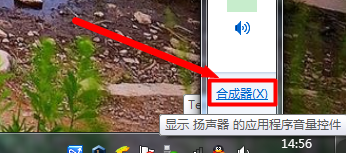
lol可以说是一个十分受欢迎的游戏了,很多用户都会在电脑上下载,但近日有的用户却反映说自己在玩lol时,出现了没有声音但是电脑有声音的情况,这样很是不习惯,要如何解决呢?对此,下面小编来告诉大家详细的解决教程。
1、点击任务栏右下角的“声音喇叭”图标,从打开的面板中点击“合成器”链接进入。
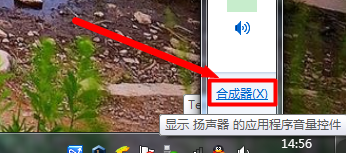
2、在打开的“音量合成器”窗口中,确保“杨声器”和“LOL客户端”音量没有被“静音”,同时将音量尽量调大一些来尝试解决问题。
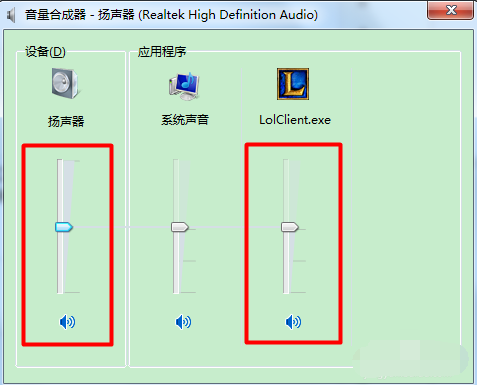
3、如果以上方法无法奏效,可以打开“控制面板”,找到“音频控制器”相关工具点击进入。
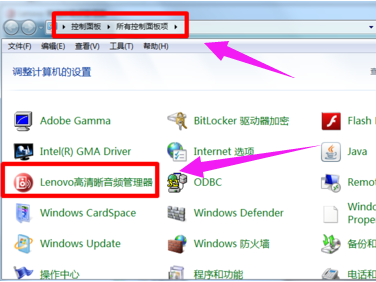
4、切换到“高级”选项卡,点击右侧的“插孔设置”按钮,在弹出的窗口中勾选“禁用前面板插孔检测”项,点击“确定”按钮。

5、切换到“麦克风”选项卡,确保“播放音量”没有被设置静音。然后尝试运行游戏查看效果。
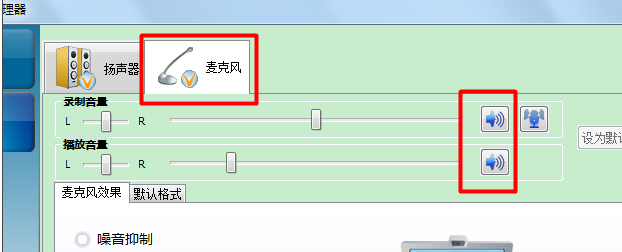
6、还有一种情况,由于不慎将游戏给静音所造成的。对此在LOL客户端界面,点击右上角的“设置”按钮。
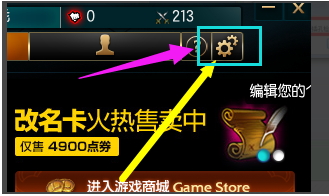
7、在打开的个性化设置窗口中,勾选“声音”项,同时适当调大声音。
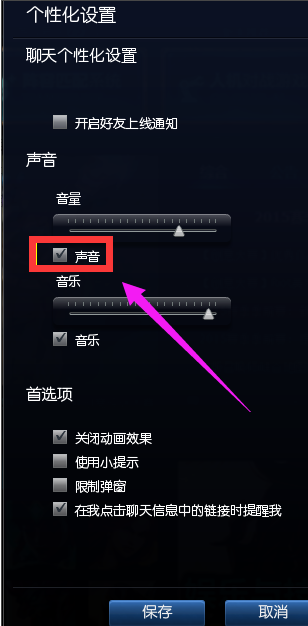
以上就是lol没声音但是电脑有声音的解决方法啦,希望能帮助到大家。






 粤公网安备 44130202001059号
粤公网安备 44130202001059号